ゲームやアプリを撮り忘れてしまった時、リプレイ録画という機能を使ったりしますが、それでも撮り忘れてしまう時は必ず訪れます。
そんな不安を払拭するために「アプリの起動と録画」が同時にされる仕組みを作ってみました。
準備
- OBSをインストール、初期設定を済ませておきます
- 録画対象のアプリをインストールしておきます
アプリ起動と録画開始処理を行うバッチファイルを作成
今回、アプリの起動や録画開始の処理はバッチファイルで行います。
まずはテキストエディタを開いて、以下のコードを入力してください。
start /d "録画対象.exeのパス" 録画対象アプリ.exe
start /d "OBS.exeのパス" OBS.exe --startrecording例
start /d "C:\Program Files (x86)\blender-3.3.4-windows-x64" blender.exe
start /d "C:\Program Files (x86)\OBS-Studio-30.0\bin\64bit" obs64.exe --startrecordingOBSは起動と同時に録画される、起動オプション「–startrecording」があります。他にも応用できそうな起動オプションがあるので調べてみてください。
任意の場所に保存して、拡張子を「.bat」に変更してください。
あとはこのバッチファイルを実行するだけでアプリ起動と録画が同時に行われます。
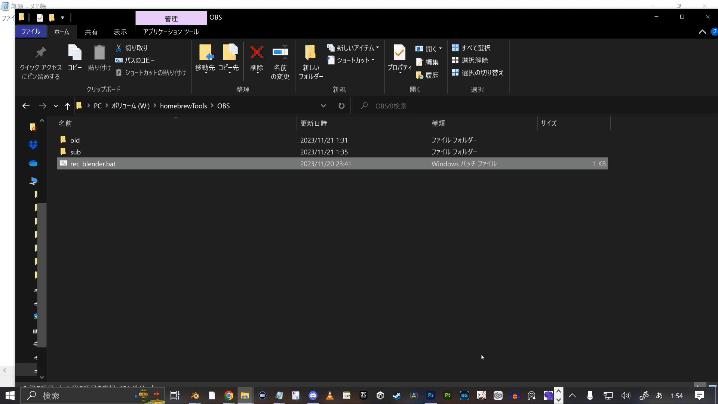
OBSの多重起動対策
OBSが既に起動されている状態で起動すると、画像のようなダイアログが出ます。
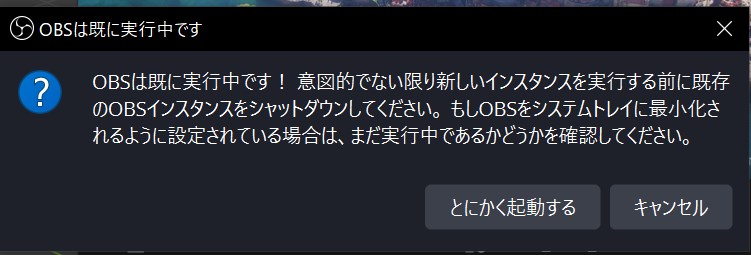
多重起動が良くないのはもちろん、このダイアログの対処も面倒なので、既に起動しているOBSを閉じる処理を追加します。
以下のコードにそれぞれ対応する文字列を各々書き換えて使用してください。
- (アプリ or OBS)exeファイルのパス
- (アプリ or OBS)exeファイル名
@echo off
start /d "録画対象アプリのパス" 録画対象アプリ.exe
cd "OBSのパス"
rem OBSが起動中なら終了
tasklist | find "obs64.exeファイル名" > NUL
if %ERRORLEVEL% == 0 (
echo "OBS起動中"
taskkill /IM obs64.exeファイル名
timeout /t 5
)
start "" obs64.exeファイル名 --startrecording
例
@echo off
start /d "C:\Program Files (x86)\blender-3.3.4-windows-x64" blender.exe
cd "C:\Program Files (x86)\OBS-Studio-30.0\bin\64bit"
rem OBSが起動中なら終了
tasklist | find "obs64.exe" > NUL
if %ERRORLEVEL% == 0 (
echo "OBS起動中"
taskkill /IM obs64.exe
timeout /t 5
)
start "" obs64.exe --startrecording
お疲れ様でした。
これで録画されていない時は、アプリ起動時に必ず録画が開始されるようになりました。
ただし録画中のOBSを自動で閉じることはできない(できるけど録画ファイルが破損する恐れがある)ので、そこだけ注意してください。

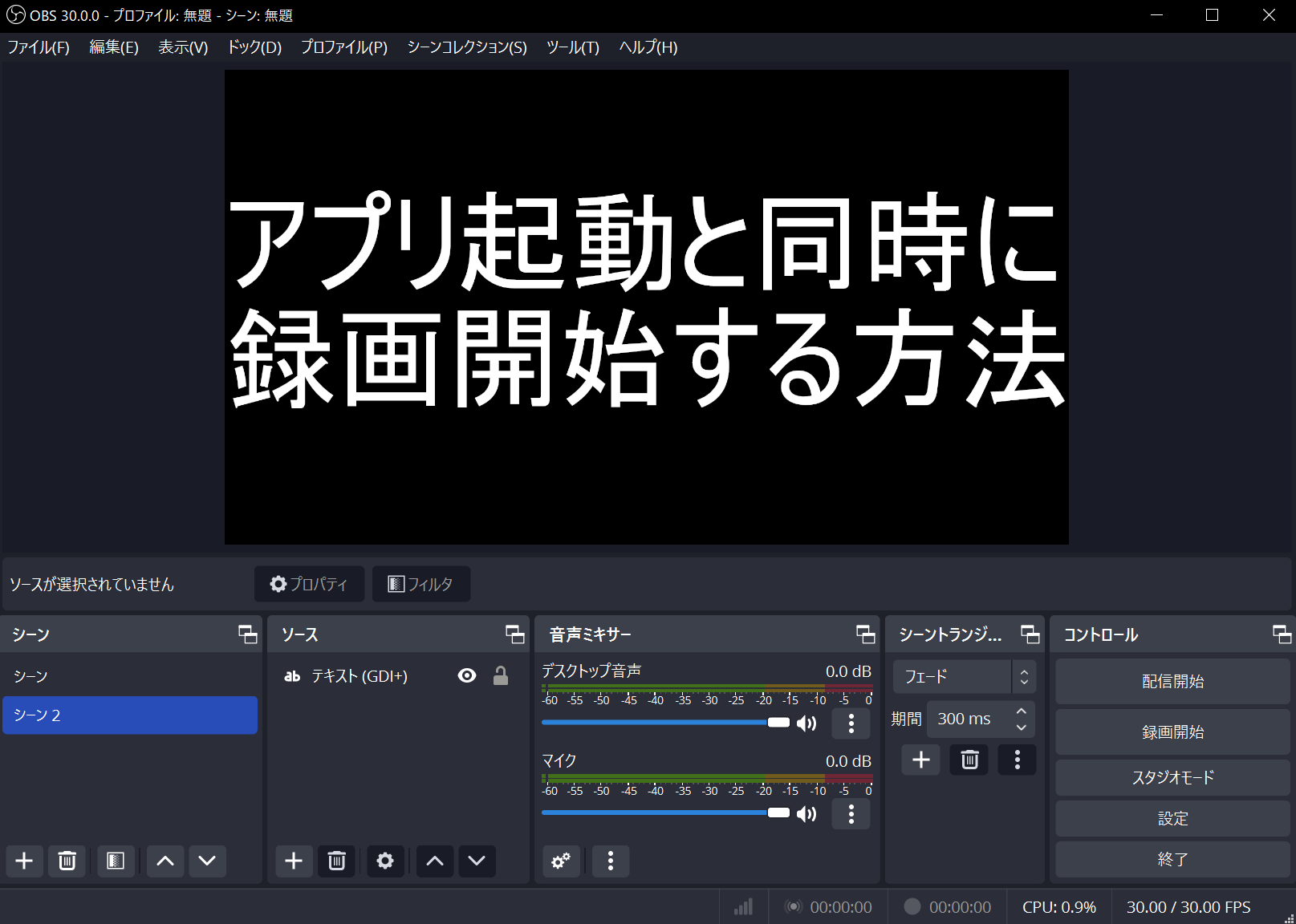
コメント